win7系统台式机屏幕太暗怎么调亮
发布时间:2018-01-25 10:33:59 浏览数:
电脑屏幕亮度和我们眼睛息息相关,亮度过高或过低看起来都很不舒适。合适的亮度对我们的眼睛也有很大的保护作用。在此小编为大家介绍调整windows7系统台式机屏幕亮度的方法,解决各位的问题。
步骤如下:
1、计算机—右键—控制面板;
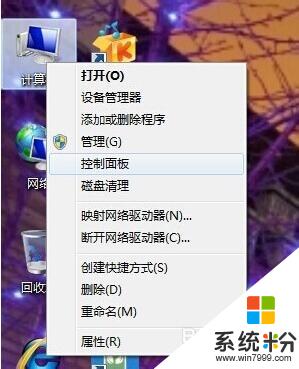 2、点击控制面板下的硬件和声音;
2、点击控制面板下的硬件和声音;
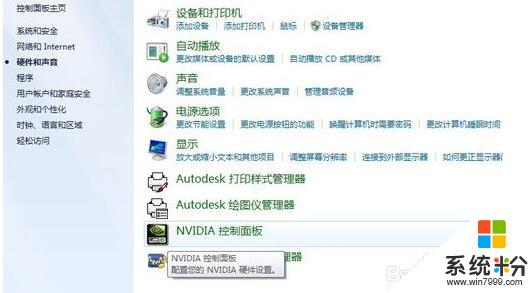 4、调节图示中亮度滑块即可;
4、调节图示中亮度滑块即可;
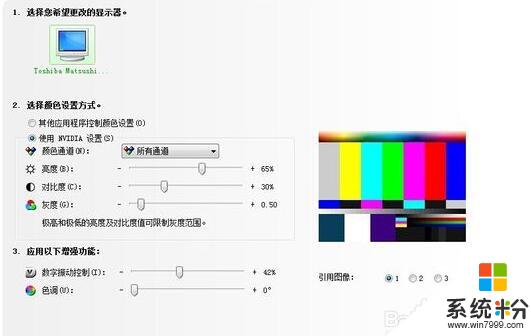 5、还有一种方法,就是显示器下面的按钮也可以调节屏幕亮度。
5、还有一种方法,就是显示器下面的按钮也可以调节屏幕亮度。
以上就是调整win7系统台式机屏幕亮度的方法。需要的小伙伴可以去调试一下,希望本篇文章对大家有所帮助。
步骤如下:
1、计算机—右键—控制面板;
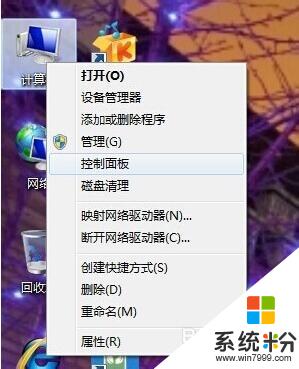

3、点击NVIDIA控制面板;
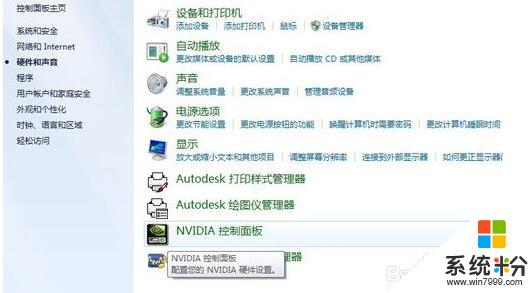
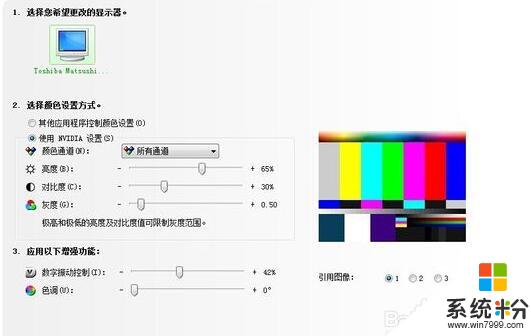
以上就是调整win7系统台式机屏幕亮度的方法。需要的小伙伴可以去调试一下,希望本篇文章对大家有所帮助。